CAD畫直線怎么去找交點呢?下面就讓我來給大家介紹CAD通過延長兩條直線找到交點的三種方法吧,希望給大家帶來幫助。
1、打開CAD軟件,繪制出兩條不相交的直線。繪制直線我們可以使用快捷鍵,輸入“L”,系統會自動彈出一系列命令,其中,第一個“LINE”,就是直線的繪制命令,點擊或者直接空格鍵即可確定。直線的繪制十分簡單,點擊一個位置確定直線的起點,之后進行鼠標的移動即可繪制。 如圖所示:
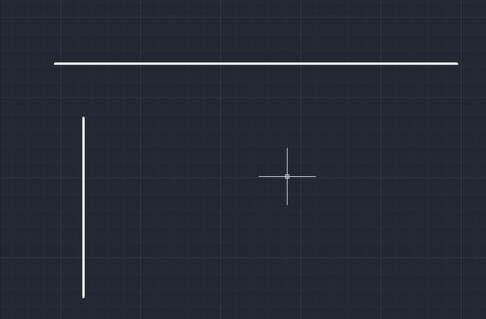
方法一:
1、點擊選中我們需要修改的兩條直線,CAD會自動出現出現對應關鍵點,我們可以直接拖動線條的關鍵點來調整線條的長度和位置。
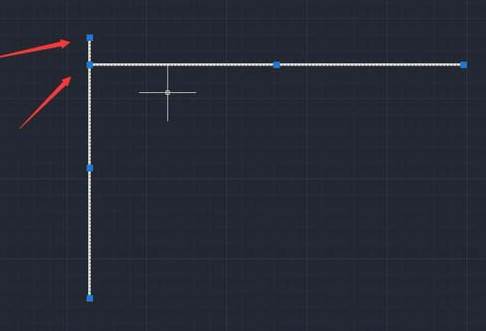
2、單純的線條一般只有三個關鍵點,兩邊的為長度的調整,中間的則為線條位置的調整,進行長度的調整時,會有一定的系統提示,因此可以很輕松的找到兩條直線的交點。
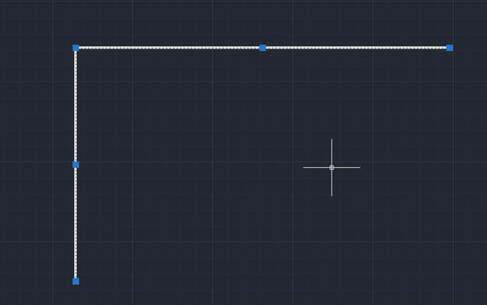
方法二:
1、我們使用兩個命令進行快速的線條處理,第一個命令我們輸入“EX”,在彈出的多個命令中,選擇第一個“延伸”命令,將其中一條直線選定邊界延伸。確定延伸命令后,我們需要確定兩條直線,第一條直線我們點擊延伸直線的終點,隨后按下空格鍵確定,隨后點擊需要延伸的直線,再按下空格鍵即可。
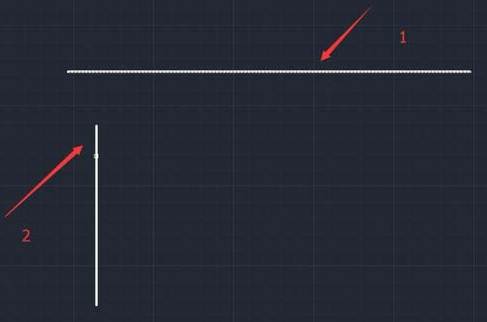
2、可以看到我們選擇的直線進行了延伸,這樣兩條直線的交點就已經很明顯了,但是目前直線還有一段多出來的,下一步我們需要對其進行裁剪。

3、進行第二個命令的處理,輸入“TR”命令,在彈出的命令菜單中選擇第一個,或者直接空格鍵確定,即可進入到“TR”修剪命令。修剪命令的使用步驟和延伸命令類似,首先點擊邊界線,隨后按下空格鍵確定,隨后再點擊需要修剪的線條,再次按下空格鍵,即可進行制定線條的邊界修剪。
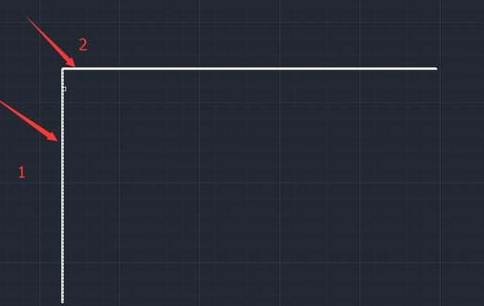
方法三:
1、,我們需要用到“FILLET”圓角命令,在CAD中直接輸入“F”,第一個即為圓角命令,依舊按下空格鍵即可確定命令。確定圓角命令后,我們需要確定兩條直線,直接點擊我們需要尋找交點的兩條直線,之后直接按下空格鍵確定輸入直線。
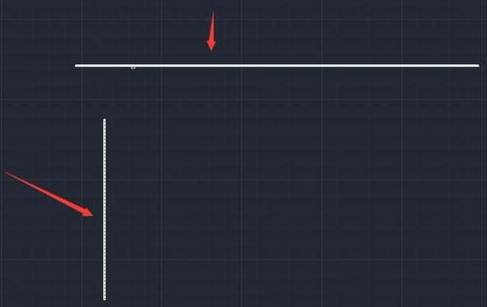
2、可以看到,我們選中的兩條直線直接進行了修改,互相連接到了兩個直線的交點,這樣我們就找到了兩條直線的交點。
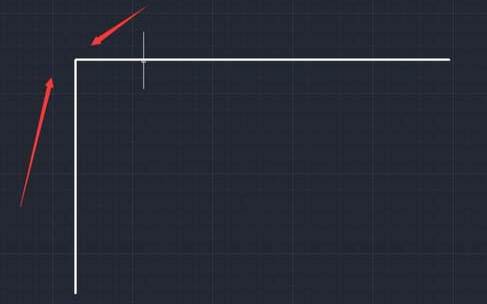
以上三種方法可以適應CAD畫直線,希望大家學習之后可以得到幫助。
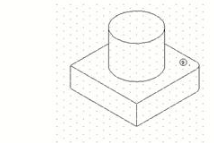
2019-10-23
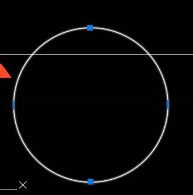
2019-10-15
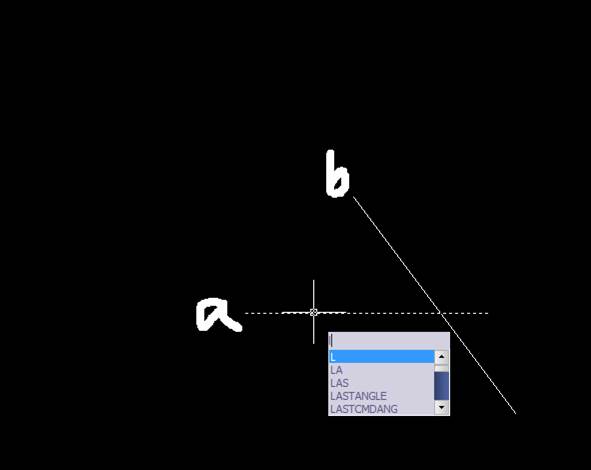
2019-09-20
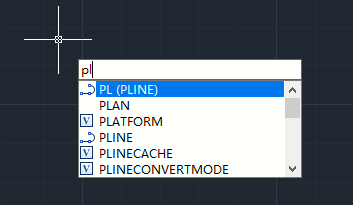
2019-09-20

2019-09-20
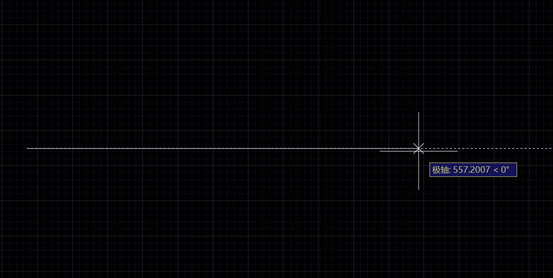
2019-09-18
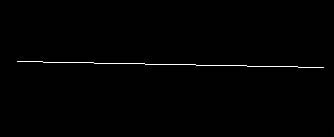
2019-09-18
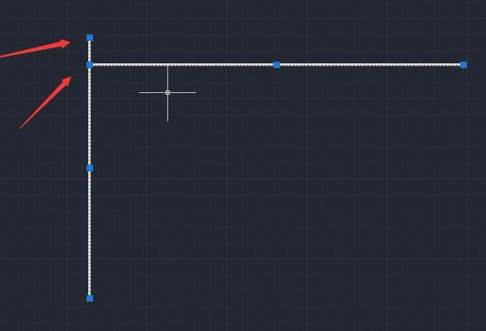
2019-09-10
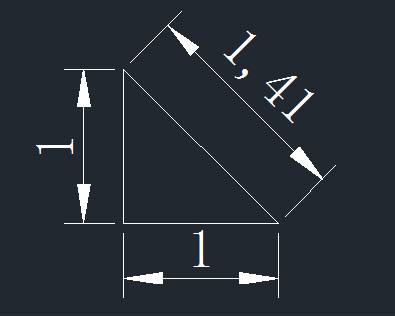
2019-09-02

2019-09-02
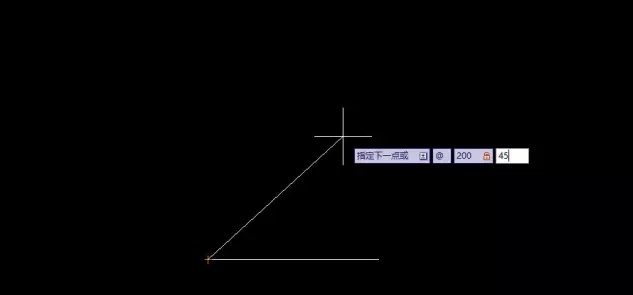
2019-07-30
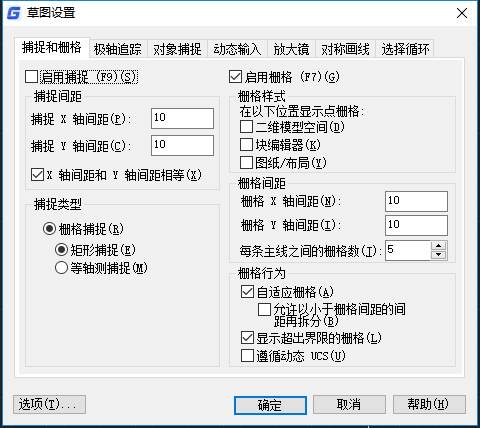
2019-07-12
